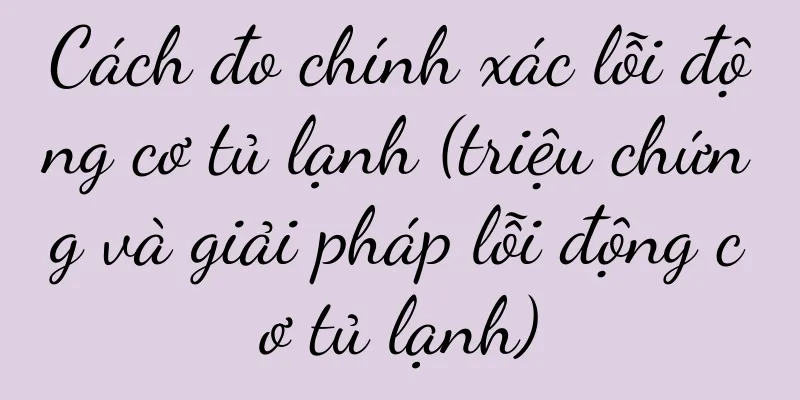Cách thay đổi tài khoản đăng nhập iCloud của bạn (hướng dẫn từng bước cách thay đổi tài khoản iCloud và bảo vệ thông tin cá nhân của bạn)

|
Với sự phát triển liên tục của Internet, việc bảo vệ thông tin cá nhân trở nên đặc biệt quan trọng. iCloud, là nền tảng dịch vụ đám mây do Apple cung cấp, lưu trữ dữ liệu cá nhân và thông tin riêng tư của người dùng. Để bảo vệ tính bảo mật của thông tin cá nhân, đôi khi chúng ta cần phải thay đổi tài khoản đăng nhập iCloud. Bài viết này sẽ hướng dẫn chi tiết cách thực hiện từng bước thay đổi để đảm bảo tài khoản iCloud của bạn an toàn và đáng tin cậy hơn. Đăng nhập vào tài khoản Apple Trước khi bắt đầu thay đổi tài khoản đăng nhập iCloud, trước tiên bạn cần đăng nhập vào tài khoản Apple của mình. Mở ứng dụng “Cài đặt” trên iPhone hoặc iPad, chạm vào tên Apple ID của bạn ở trên cùng, sau đó nhập Apple ID và mật khẩu để đăng nhập. Đi tới trang cài đặt iCloud Sau khi đăng nhập thành công vào tài khoản Apple, hãy trượt màn hình để tìm tùy chọn "iCloud" và nhấp để vào. Trang này liệt kê tất cả các cài đặt liên quan đến tài khoản iCloud của bạn. Tìm tên người dùng Trên trang cài đặt iCloud, cuộn xuống cho đến khi bạn tìm thấy trường "Tên người dùng". Đây là tài khoản iCloud mà bạn hiện đang đăng nhập. Đăng xuất khỏi tài khoản hiện tại Để thay đổi tài khoản đăng nhập iCloud, trước tiên chúng ta cần đăng xuất khỏi tài khoản đang sử dụng. Cuộn xuống trang cài đặt iCloud, tìm và chạm vào tùy chọn "Đăng xuất" và xác nhận đăng xuất. Nhập tài khoản mới Sau khi đăng xuất khỏi tài khoản hiện tại, bạn sẽ trở về giao diện đăng nhập của trang cài đặt iCloud. Nhập tài khoản iCloud mới mà bạn muốn thay đổi vào hộp văn bản để nhập Apple ID và nhấp vào "Tiếp theo". Xác minh tài khoản mới Apple sẽ gửi mã xác minh tới email hoặc số điện thoại di động được liên kết với tài khoản iCloud mới của bạn. Sau khi nhận được mã xác minh, hãy nhập mã đó vào hộp văn bản tương ứng để xác minh. Nhập mật khẩu Sau khi xác minh thành công, bạn sẽ cần đặt mật khẩu mới để bảo vệ tài khoản iCloud của mình. Nhập mật khẩu mạnh và xác nhận. Đồng bộ hóa dữ liệu Nếu bạn muốn đồng bộ hóa dữ liệu trước đó từ tài khoản cũ sang tài khoản mới, bạn có thể nhấp vào tùy chọn "Hợp nhất". Điều này sẽ làm cho tài khoản mới chứa tất cả dữ liệu trong tài khoản cũ. Chọn tùy chọn sao lưu Sau khi đồng bộ hóa dữ liệu, iCloud sẽ hỏi bạn có muốn sao lưu dữ liệu hay không. Chọn sao lưu dữ liệu iPhone hoặc iPad theo nhu cầu của bạn. Thiết lập ứng dụng Sau khi sao lưu cài đặt, iCloud sẽ hiển thị danh sách các ứng dụng và hỏi bạn có muốn đăng nhập vào chúng bằng tài khoản mới hay không. Chọn đăng nhập bằng tài khoản mới nếu cần. Đăng nhập lại Sau khi hoàn tất các bước trên, bạn sẽ cần phải đăng nhập lại vào các ứng dụng và dịch vụ trên tất cả các thiết bị Apple của mình bằng tài khoản iCloud mới. Kiểm tra cài đặt Sau khi thay đổi tài khoản đăng nhập iCloud, bạn có thể quay lại ứng dụng "Cài đặt" và vào lại trang cài đặt iCloud để đảm bảo rằng tài khoản mới đã được đăng nhập thành công. Biện pháp an toàn Để bảo vệ thông tin cá nhân của bạn, bạn nên bảo vệ tài khoản iCloud bằng cách bật xác thực hai yếu tố, sử dụng mật khẩu mạnh và thay đổi mật khẩu thường xuyên. Các biện pháp phòng ngừa Khi thay đổi tài khoản đăng nhập iCloud, bạn cần phải cẩn thận để đảm bảo không có thiếu sót hoặc lỗi nào. Nếu bạn gặp bất kỳ vấn đề nào, vui lòng tham khảo tài liệu hỗ trợ chính thức của Apple hoặc tìm kiếm sự trợ giúp chuyên nghiệp. Bằng cách làm theo các bước trong bài viết này, bạn có thể dễ dàng thay đổi tài khoản đăng nhập iCloud và bảo vệ thông tin cá nhân của mình. Đồng thời, hãy nhớ thực hiện một số biện pháp bảo mật để ngăn chặn tài khoản của bạn bị đánh cắp và tận hưởng trải nghiệm dịch vụ đám mây an toàn hơn. |
Gợi ý
Cách sử dụng phím tắt để điều chỉnh cỡ chữ máy tính (nâng cao hiệu quả công việc và dễ dàng điều chỉnh cỡ chữ)
Đôi khi chúng ta có thể gặp phải tình huống kích t...
Tại sao WPS có thể tạo được 2 triệu tài khoản cấp độ trên Xiaohongshu?
Sử dụng WPS để tạo tài khoản riêng, nắm vững mật ...
"Giải pháp" bạn chọn sẽ quyết định giá bán sản phẩm của bạn!
Bài viết này đặt ra câu hỏi: Có vô số sản phẩm ho...
Khám phá công nghệ tương lai thang xử lý điện thoại di động (đổi mới đột phá dẫn đầu sự phát triển của điện thoại thông minh)
Với sự phát triển không ngừng của công nghệ, điện ...
Điện thoại vivoX50Pro có dễ sử dụng không? (Đánh giá toàn diện về hiệu suất, chức năng và trải nghiệm người dùng của vivoX50Pro)
Nhu cầu của người tiêu dùng đối với điện thoại di ...
Tôi rất thích thú với cách viết quảng cáo của các sở thú này
Bài viết này sẽ đưa bạn đến với một số bài viết q...
Việc thu hút khách hàng tên miền riêng là việc đáng làm thường xuyên và liên tục!
Trong thời đại này, việc thu hút khách hàng mới t...
Cách giải quyết lỗi Win10 hỏi đáp mỗi khi mở phần mềm (Cài đặt yêu cầu phần mềm Win10 và cách hủy quyền yêu cầu)
Một số người dùng thường gặp phải vấn đề cần xác n...
Cách dọn rác khi ổ C sắp hết bộ nhớ (mẹo một cú nhấp chuột để dọn rác ổ C)
Nhưng sau một thời gian sử dụng, nhiều bạn phát hi...
Cách thiết lập chia sẻ tệp LAN (để chia sẻ và chuyển tệp nội bộ thuận tiện)
Chia sẻ tập tin qua mạng LAN là một chức năng rất ...
Công nhân chen chúc trong kỳ nghỉ lễ Quốc tế Lao động
Trong kỳ nghỉ lễ Quốc tế Lao động đầu tiên sau dị...
Phân tích lý do và giải pháp cho lỗi 100% disk trong Task Manager (Khám phá ý nghĩa của lỗi 100% disk và cách giải quyết vấn đề này)
Khi sử dụng máy tính, đôi khi chúng ta sẽ gặp phải...
Trung tâm dịch vụ sửa chữa sau bán hàng máy tính HP - Cung cấp dịch vụ hỗ trợ sau bán hàng chất lượng cao và đáng tin cậy (đội ngũ kỹ thuật chuyên nghiệp, dịch vụ chất lượng cao, giúp máy tính của bạn trở lại trạng thái ban đầu)
Máy tính HP luôn được người tiêu dùng tin tưởng vì...
Chiến lược Marketing thương hiệu trong nền kinh tế “IT”
Cùng với sự phát triển mạnh mẽ của nền kinh tế qu...
10 hiểu biết về cách kiếm tiền tôi có được trong 6 tháng
Dựa trên kinh nghiệm của mình, tác giả đã tóm tắt...